Tworzenie atrakcyjnego poręczy dla twoich balustrad w Cinema 4D to nie tylko kwestia estetyki, ale także funkcjonalności. W tym poradniku nauczysz się, jak efektywnie zaprojektować poręcz, aby uzyskać realne efekty. Praca z krzywymi i obiektem Sweep może wiązać się z pewnymi trudnościami, ale z odpowiednimi krokami opanujesz te wyzwania.
Najważniejsze wnioski
- Prezentacja poręczy w Cinema 4D odbywa się poprzez połączenie krzywych i generatora Sweep.
- Zwróć uwagę na kształt poręczy, ponieważ zaokrąglenia lepiej odbijają światło i poprawiają całościowy wygląd.
- Błędy w konfiguracji krzywej mogą łatwo prowadzić do niepożądanych deformacji; poprzez twardą interpolację możesz je naprawić.
Krok po kroku
Aby nadać swojej poręczy ostateczny szlif, wykonaj następujące kroki:
Rozpocznij od stworzenia krzywych, które zdefiniują poręcz. W tym celu otwórz widok górny i wybierz narzędzie krzywej. Ustaw punkty zgodnie z twoim projektem, pamiętając, że nie muszą być idealnie ikonalne; małe niedokładności nie są problemem. Możesz poprawić punkty w dowolnym momencie.

W następnym kroku przechodzisz do trybu modelowania i używasz narzędzia przesuwania, aby przesunąć krzywą w pożądane miejsce — zazwyczaj na górę słupków balustrady. Poświęć czas, aby upewnić się, że krzywa znajduje się w odpowiedniej pozycji.
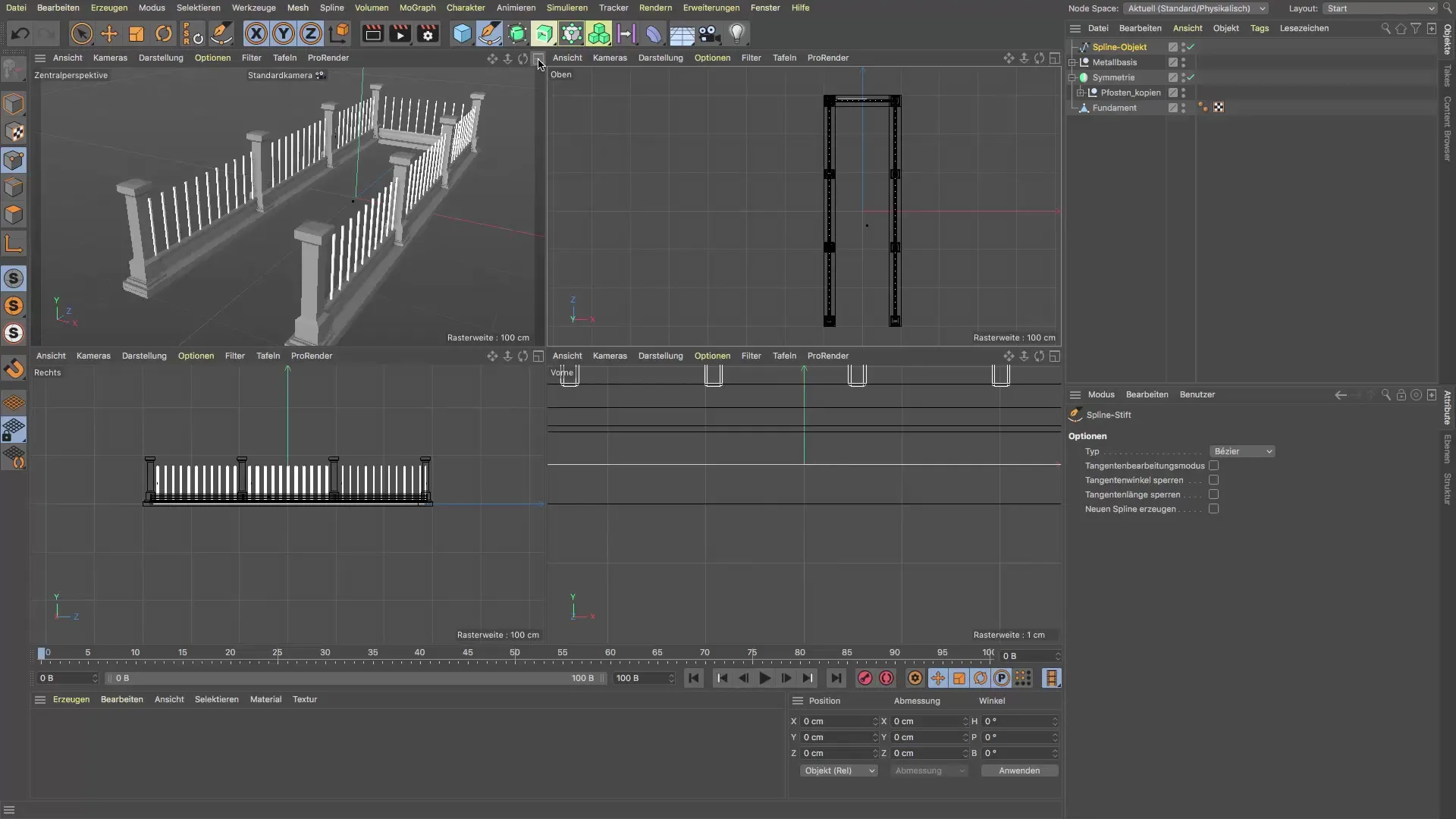
Teraz przyszedł czas na profil poręczy. Możesz użyć prostokąta jako bazy. Ustaw wymiary prostokąta na 6 cm szerokości i 2 cm wysokości. Zapewni to proporcjonalną poręcz, która wygląda realistycznie.
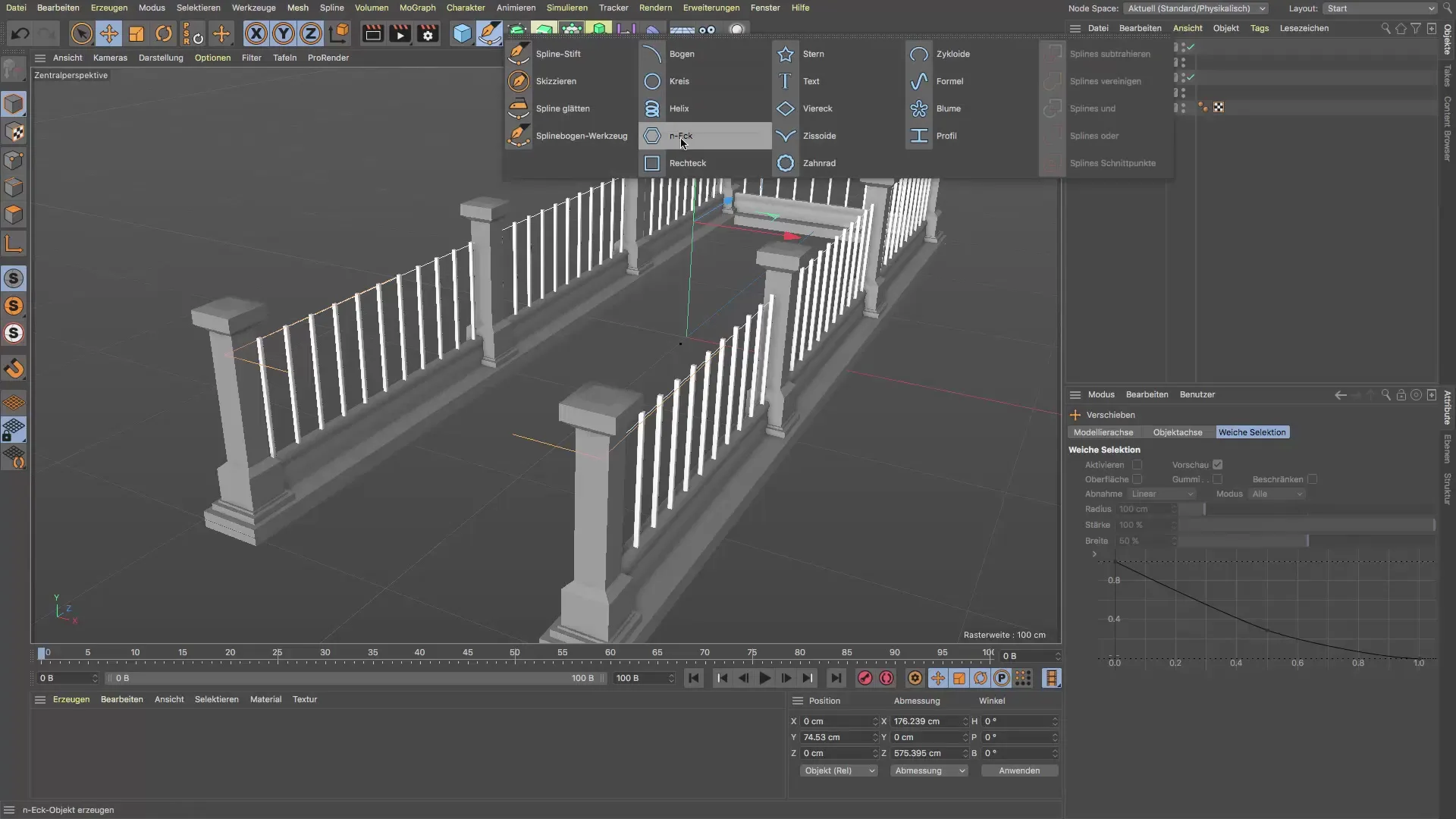
Aby teraz połączyć poręcz z krzywą, przeciągnij generator Sweep nad oboma krzywymi. Umieść krzywe w generatorze Sweep. Upewnij się, że krzywa, która określa kierunek, jest odpowiednio podniesiona, aby uzyskać pożądany kształt.

Następny krok polega na zaokrągleniu górnej krawędzi poręczy. Możesz to osiągnąć, wyłączając na chwilę generator Sweep i wybierając prostokąt. Możesz zaokrąglić górne punkty za pomocą wyborów na żywo, aby stworzyć pożądany łuk.
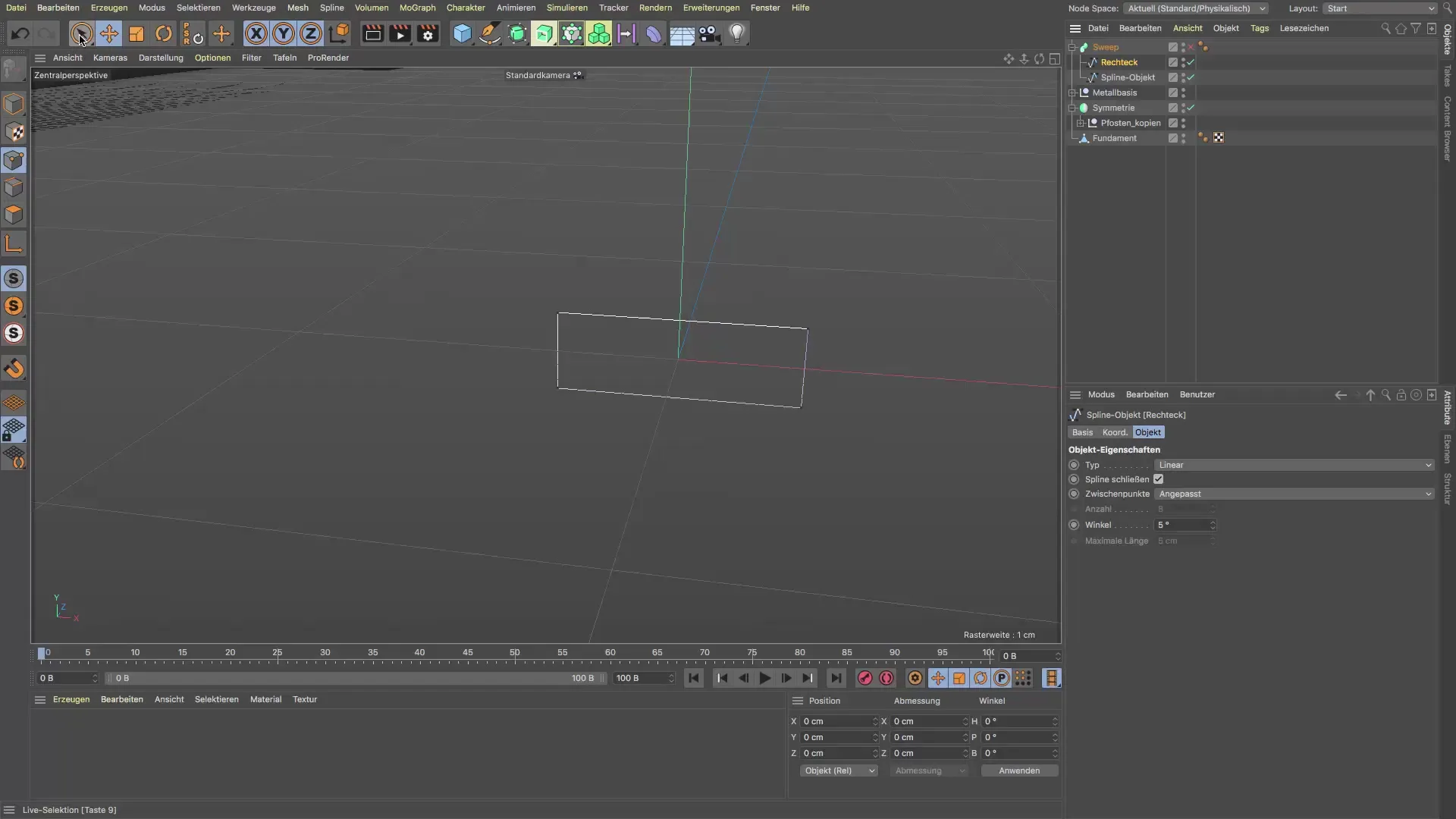
Aby uniknąć zniekształceń w kształcie, upewnij się, że poręcz jest prawidłowo ustawiona. Czasami zdarza się, że zaokrąglenia nie pojawiają się w pożądanym miejscu. W takim przypadku musisz obrócić profil krzywej wokół jego osi. Aktywuj tryb osi dla tego obrotu i upewnij się, że nie przesuwasz całej krzywej.

Jeśli widzisz, że forma nie pasuje, przejdź ponownie do opcji modelowania i wybierz „Dodaj tangenty” z menu krzywych. Zmień interpolację na twardą, aby upewnić się, że punkty w poręczy są proste, a niepożądane deformacje są unikane.
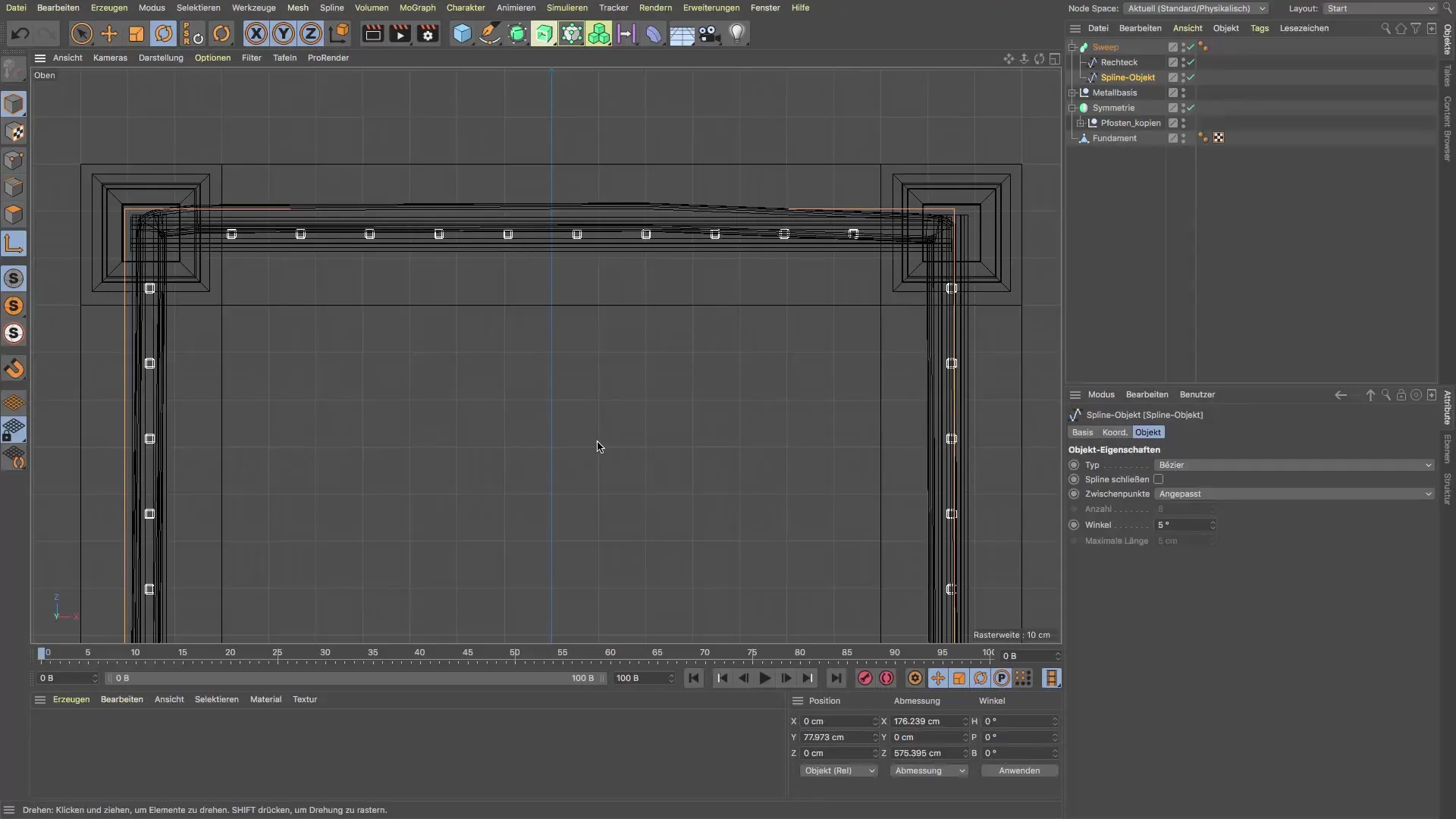
Następnie możesz jeszcze raz zoptymalizować pozycję balustrady. Sprawdź linię, wybierając punkty i dostosowując je tak, aby idealnie pasowały między słupkami balustrady. Ten krok jest kluczowy, aby uczynić balustradę wizualnie atrakcyjną widocznie.
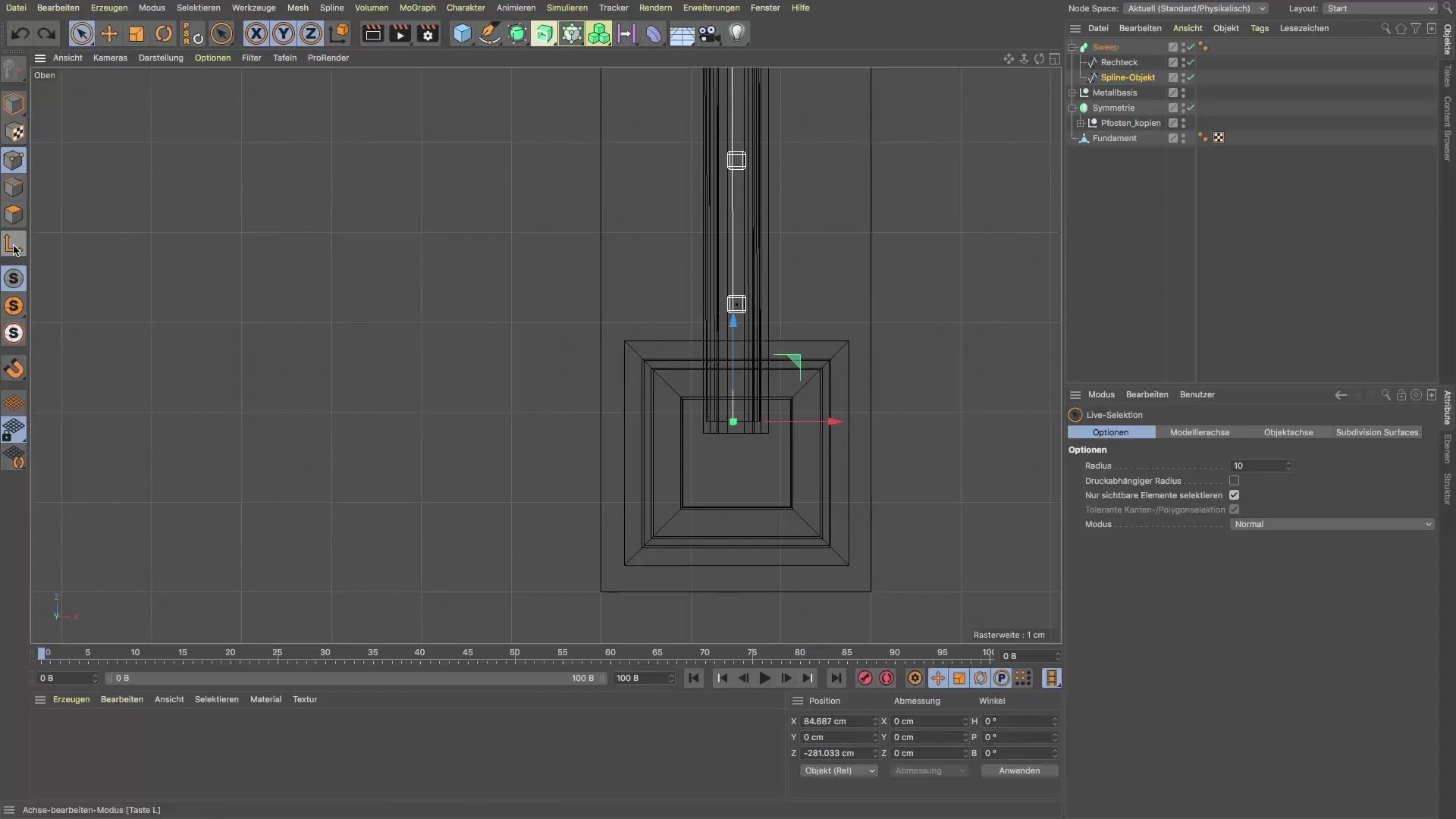
Po wykończeniu powinieneś wszystko jeszcze raz sprawdzić. Upewnij się, że wszystkie punkty są prawidłowo ustawione i że balustrada nie ma dziwnych deformacji. Dzięki ostatnim poprawkom twoja poręcz uzyska ostateczny wygląd, którego pragnąłeś.

Podsumowanie - Poręcz w Cinema 4D: Idealne projektowanie i dostosowanie
Tworzenie poręczy w Cinema 4D wymaga uwagi na szczegóły oraz dobrej znajomości narzędzi. Dzięki odpowiedniej kombinacji krzywych i generatora Sweep możesz osiągnąć atrakcyjne wyniki również bez głębszej wiedzy w tej dziedzinie. Z odrobiną praktyki będziesz w stanie zaprojektować realistyczne poręcze, które dodadzą twojemu projektowi ostatecznego szlifu.
Najczęściej zadawane pytania
Jak mogę stworzyć poręcz w Cinema 4D?Możesz stworzyć poręcz, łącząc dwie krzywe z generatorem Sweep i dopasowując kształt za pomocą narzędzia modelującego.
Dlaczego zaokrąglenia są ważne dla mojej poręczy?Zaokrąglenia pomagają uchwycić refleksy, co nadaje twojej poręczy bardziej realistyczny wygląd.
Jak mogę zapobiec niepożądanym deformacjom w krzywej?Upewnij się, że używasz twardej interpolacji, aby punkty krzywej były proste.
Czy istnieje sposób, aby łatwo dostosować rozmiar profilu poręczy?Tak, możesz dostosować wymiary prostokąta i szybko skalować, aby osiągnąć idealny rozmiar dla swojej poręczy.
Jak tryb osi wpływa na edytowanie moich krzywych?Tryb osi pozwala na obrót tylko osi krzywej, co umożliwia stabilne utrzymanie całego kształtu bez jego zniekształcania.


